|
Win11预览版已经向广大用户推送了,只要是符合Win11安装条件的电脑都能够通过加入Win11预览体验计划,从而体验最新的win11操作系统。许多用户还不了解怎么加入win11预览体验计划,下面小编就教大家获取win11预览版体验计划的方法。 加入win11预览体验计划步骤如下 1、首先需要用微软帐户Microsoft帐号登录你的系统,然后点击win10开始图标—设置—更新和安全。 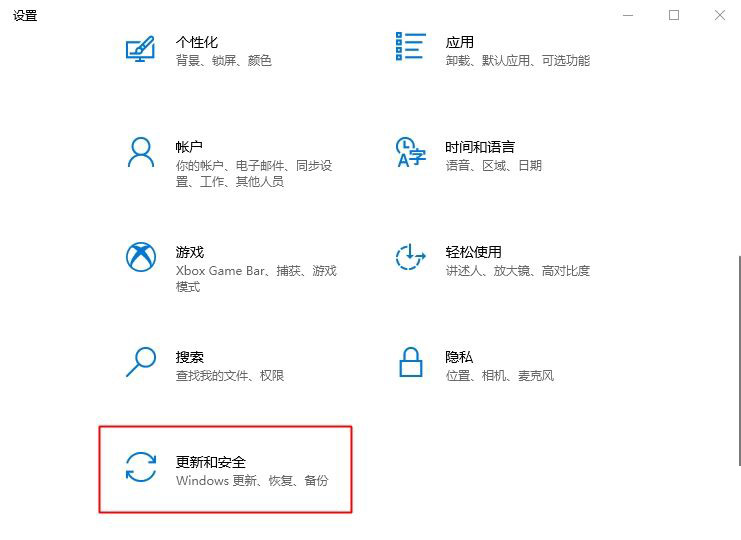 2、左侧下拉到底部,点击Windows预览体验计划,自动检测,如果提示不满足windows11最低硬件要求,说明配置太旧了,直接放弃。反之则点击开始。 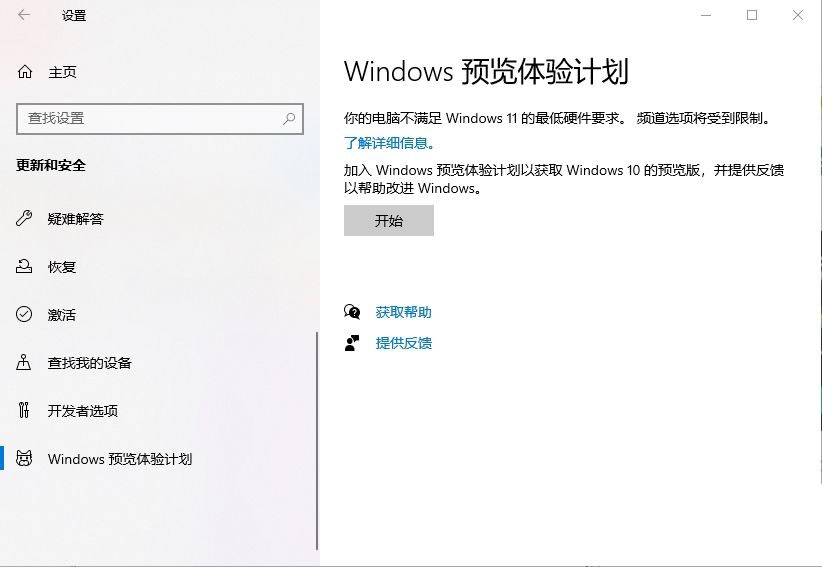 3、弹出这个界面,提示需要注册帐户,才能获取Insider Preview内部版本,点击注册。 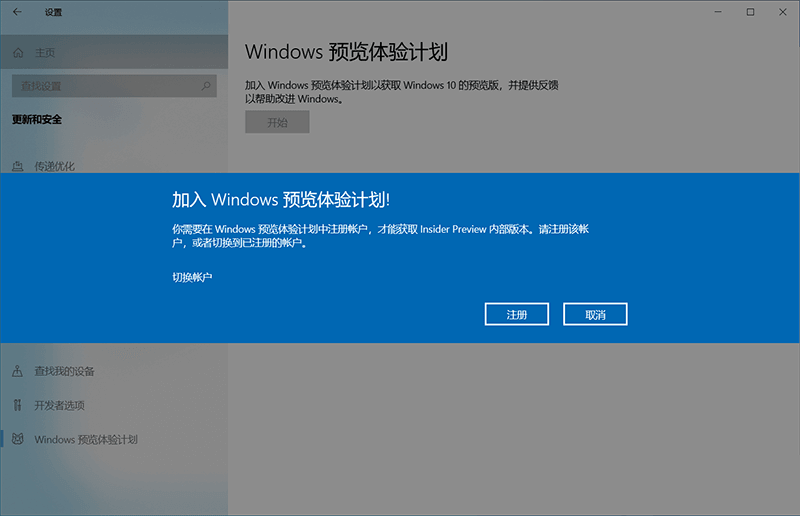 4、阅读相关介绍,继续点击注册。 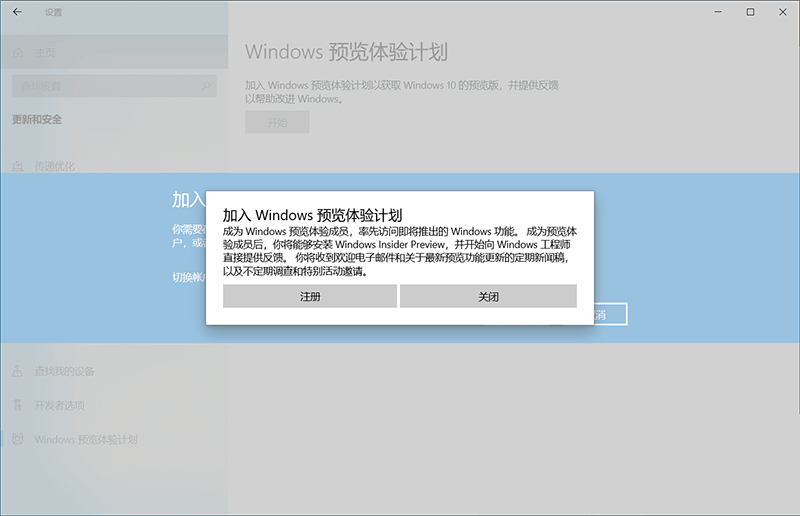 5、勾选我已阅读此协议的条款,点击提交。 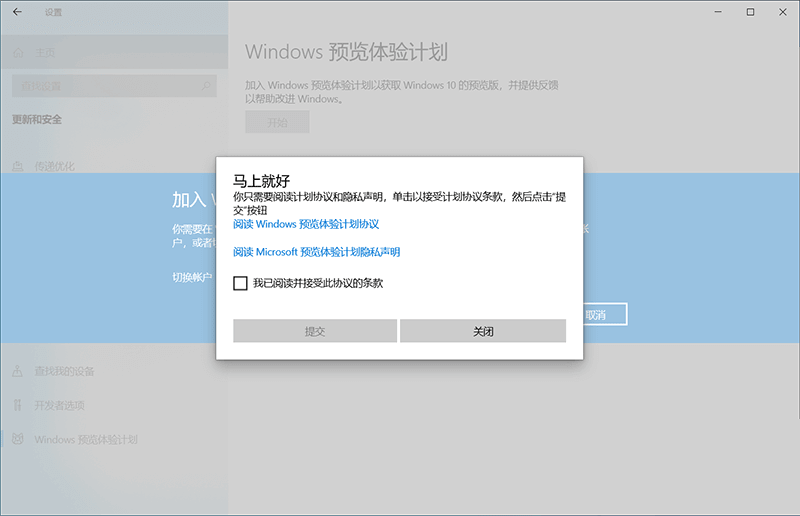 6、准备就绪,点击关闭。 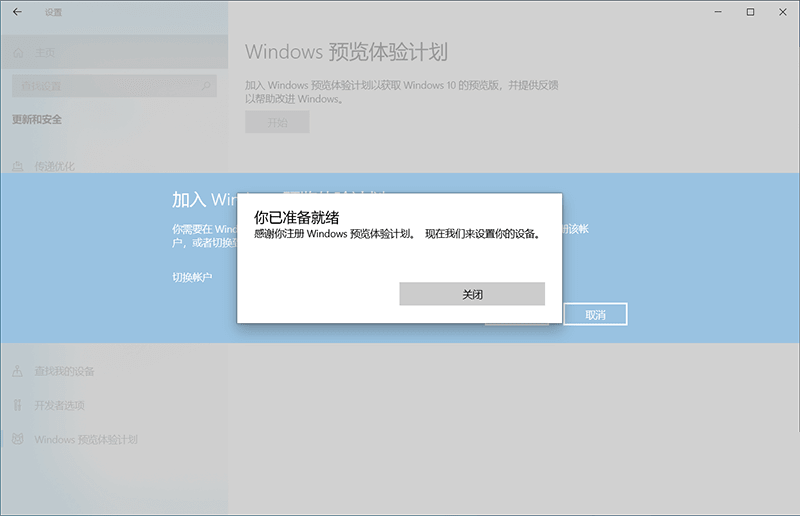 7、点击加号,选择你的帐户。 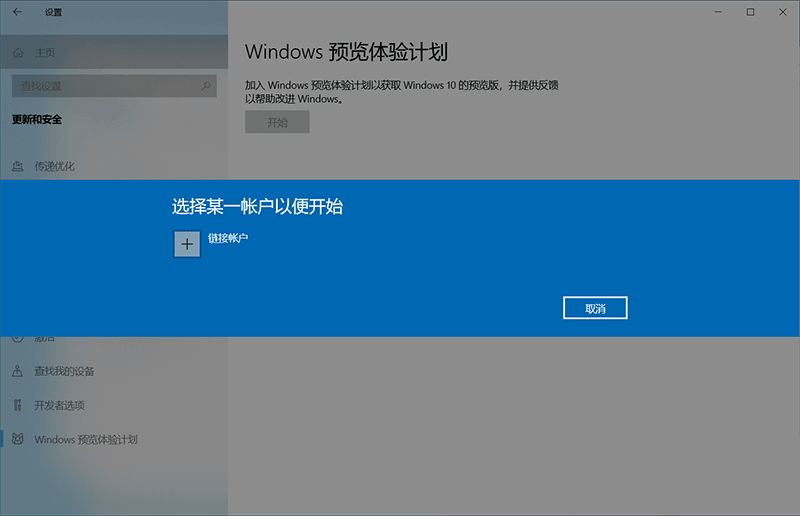 8、选择要使用的帐户,继续。 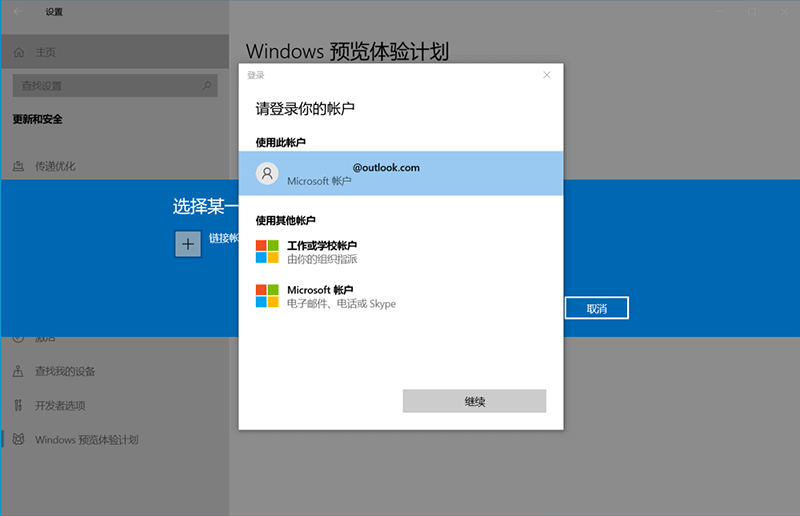 9、选择渠道,一般选择Dev渠道,开发渠道可以体验最新的win11功能,beta渠道不是最新,但是比较稳定。选择之后,确认。 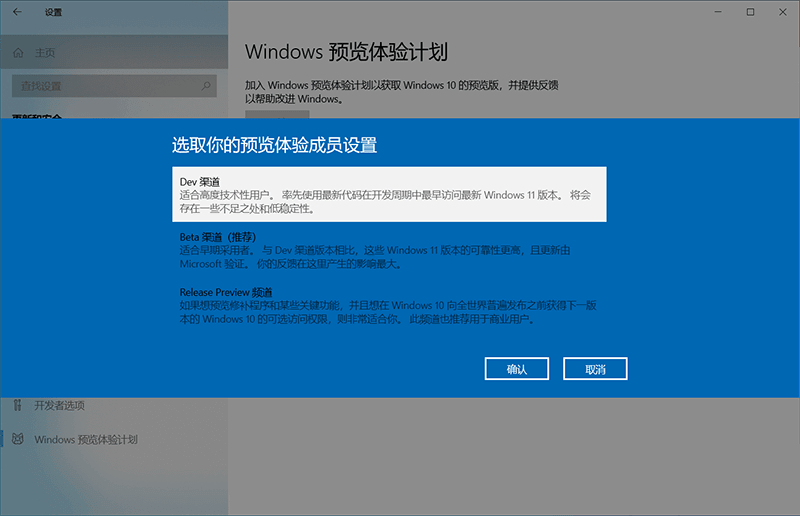 10、弹出这个界面,继续点击确认。 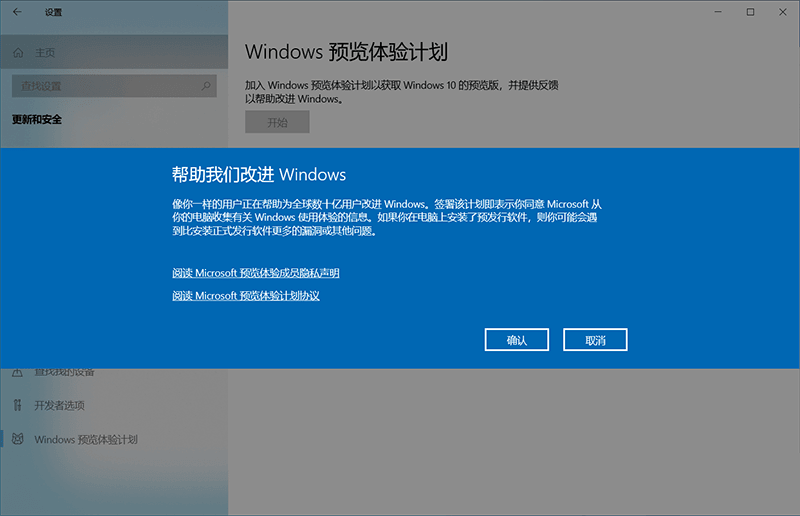 11、点击立即重启。 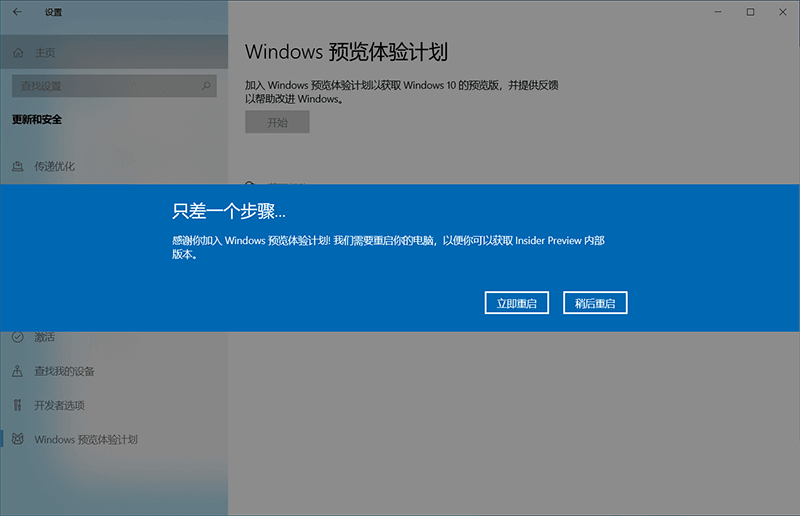 12、重新进入windows更新,获取win11预览版推送。 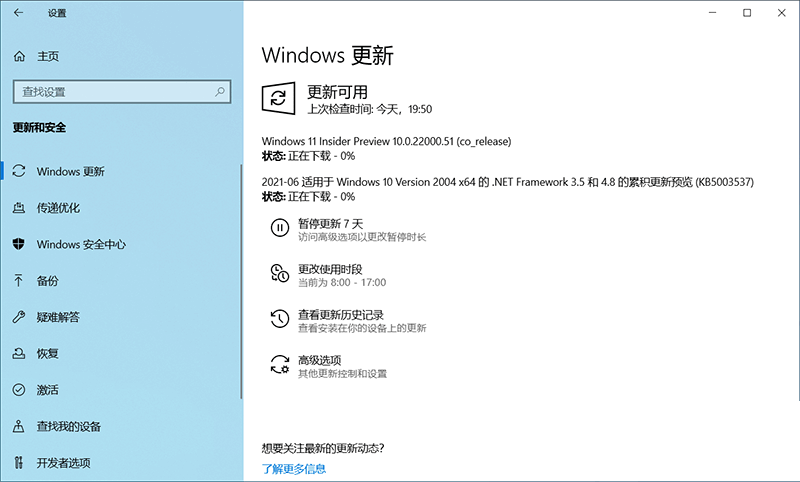 以上就是怎么加入win11预览体验计划的完整步骤,如果你想体验最新的win11系统,可以按照上面的步骤来获取win11预览版推送。 本文标题:怎么加入Win11预览体验计划 加入Win11预览体验计划方法介绍 |
从零开始学电脑相关文章推荐
热门从零开始学电脑文章推荐
-
图解手机旗舰版什么意思
众所周知,有的品牌商在推出新款手 -
电脑外放音乐带有杂音怎么回事
一些小伙伴喜欢在台式电脑上外放音 -
手机连接电脑只显示充电,教您
现在使用手机和电脑的用户越来越多 -
荣耀MagicBook怎么设置U盘启动
华为荣耀MagicBook笔记本怎么设置U -
详解win7无法更新提示80072ee2
最近有位一位用户向小编反映道,wi -
梦幻西游更新失败怎么办,教您
梦幻西游是由网易自行开发并运营的 -
win7优化大师推荐下载
想要一款功能全面的系统工具软件吗 -
让Win8飞吧!Win8系统优化应该
在这个windows8系统里面给广大微软 -
windows xp xp3快速装机版推荐
如果你不确定是否要选择安装window -
u盘缩水,教您u盘缩水后怎么修
U盘是方便携带的移动盘,小巧而方
从零开始学电脑文章阅读排
- 电脑连接不上无线网络,教您怎么解决电脑连接
- chm格式,教您chm文件怎么打开
- 网络错误代码619是什么意思?
- 小编教你下划线在键盘上怎么打
- ssid怎么设置,教您网络ssid怎么设置
- 笔记本开wifi,教您笔记本怎么连接wifi
- 主编教您手机怎么通过usb连接电脑上网
- secure boot是什么
- 内存不能为read修复工具教程
- 手机连接不上电脑,教您手机USB连接不上电脑怎
- 笔记本一键还原,教您怎么一键还原
- 音频服务未运行,教您怎么解决音频服务未运行
- 手机自带软件怎么卸载,教您如何卸载手机自带
- 如何删除脚注,教您word删除脚注的方法
- usb万能驱动,教您usb万能驱动
- 电脑怎么设置wifi,教您电脑怎么设置wifi
- 主编教您电脑复制粘贴快捷键是什么
- 告诉你以太网是什么
- 查询支付宝客服电话的几种常见方法
- 如何卸载电脑程序,教您电脑怎么卸载软件程序

谈谈您对该文章的看